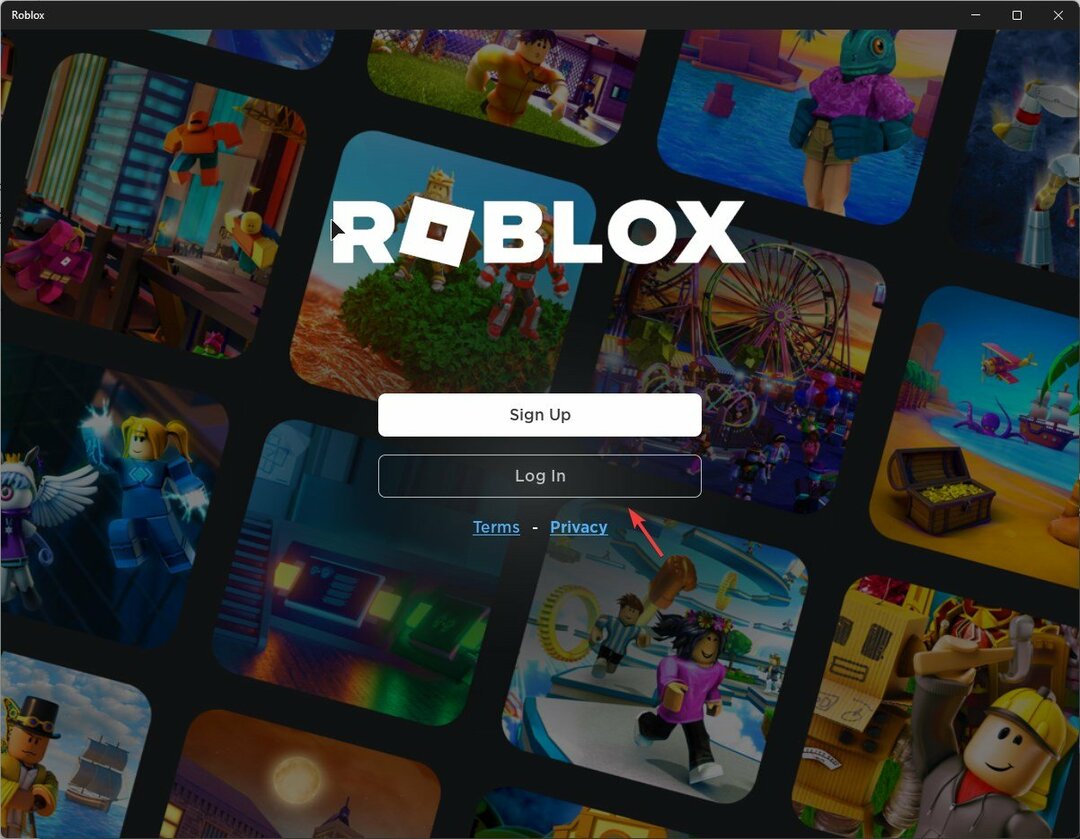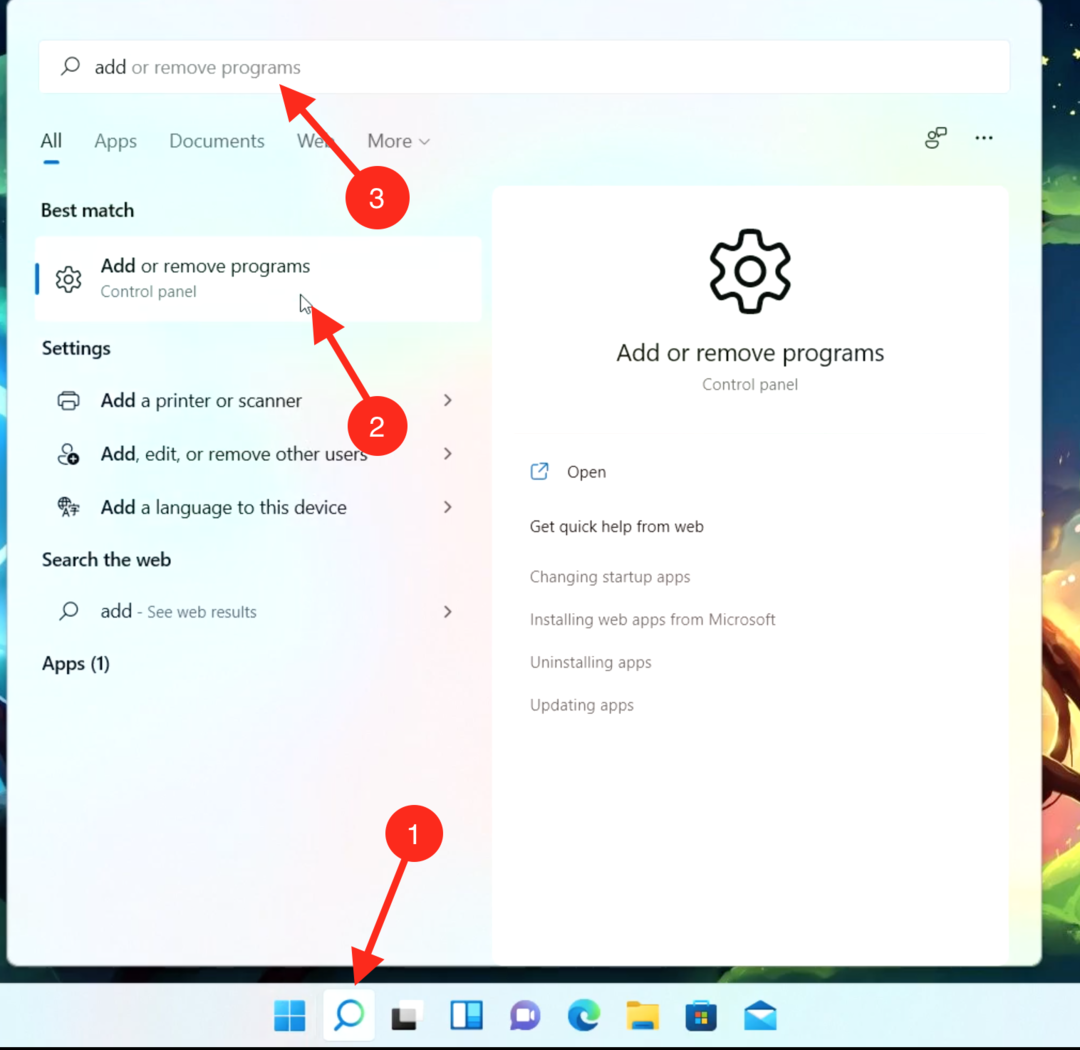Якщо вимкнути антивірус, конфігурацію слід виконати
- Якщо Roblox застряг у налаштуванні, поки ви намагаєтеся його оновити, це може бути через проблеми з програмою.
- Ви можете швидко вирішити цю проблему за допомогою надійної VPN.
- Видалення та повторна інсталяція Roblox є ще одним ефективним виправленням.

XВСТАНОВИТИ, НАТИСНУВШИ ЗАВАНТАЖИТИ ФАЙЛ
- Завантажте Restoro PC Repair Tool який поставляється із запатентованими технологіями (патент доступний тут).
- Натисніть Розпочати сканування щоб знайти проблеми з Windows, які можуть спричиняти проблеми з ПК.
- Натисніть Відремонтувати все щоб вирішити проблеми, що впливають на безпеку та продуктивність вашого комп’ютера.
- Restoro завантажив 0 читачів цього місяця.
Roblox є однією з найбільш використовуваних платформ геймерами. Однак з платформою не завжди все гладко, на що скаржаться деякі користувачі Roblox застряг у нескінченному циклі налаштування.
Це робить додаток марним, оскільки ви не зможете в нього зайти. Якщо ви також маєте справу з цією проблемою, рішення в цьому посібнику допоможуть вам виконати налаштування.
Чому Roblox застряг у налаштуванні?
Нижче наведено деякі потенційні причини, через які Roblox може застрягти під час налаштування на вашому ПК:
- Втручання антивіруса: часто це відбувається через те, що антивірусне програмне забезпечення блокує конфігурацію. Ви можете проштовхнути процес, вимкнувши або видалення антивіруса.
- Проблеми з розташуванням: у вас може виникнути ця проблема через проблеми з вашим поточним місцезнаходженням. Що вам потрібно зробити тут, це використати a довірений VPN.
- Пошкоджений кеш програми: Якщо кеш Roblox пошкоджено, це може спричинити проблеми з конфігурацією. Очищення кешу додатка має допомогти тут.
Як я можу виправити Roblox, якщо він застряг під час налаштування?
Нижче наведено деякі з основних кроків усунення несправностей, які слід спробувати перед внесенням змін до ПК, щоб вирішити цю проблему.
- Перезавантажте ПК.
- Перевірте підключення до Інтернету.
1. Вимкнути/видалити антивірус
- Натисніть вікна ключ, вид вірусі виберіть Захист від вірусів і загроз.
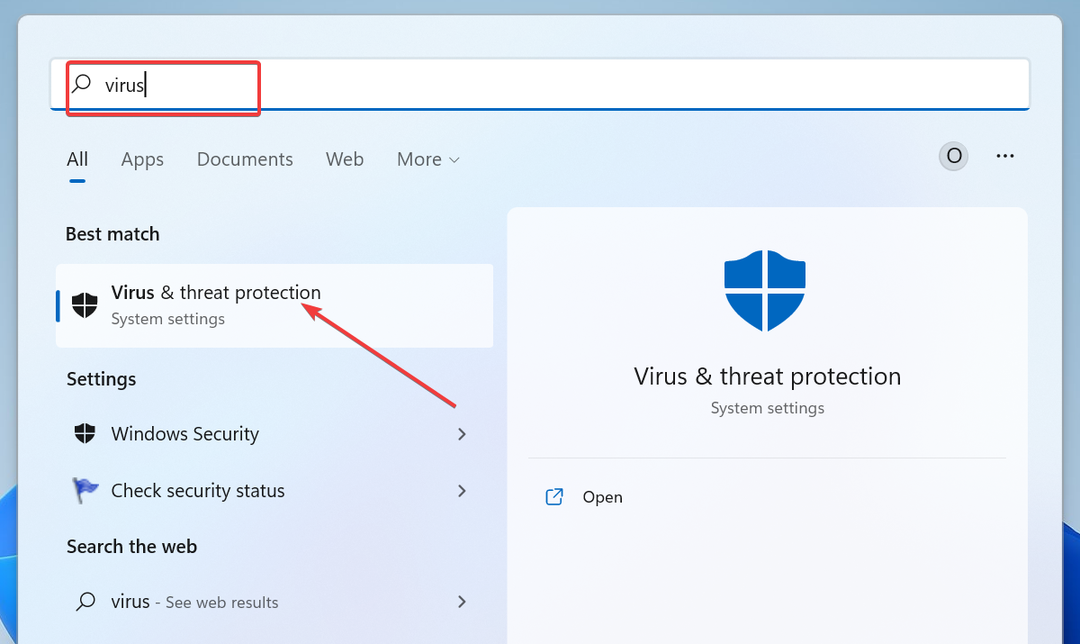
- Натисніть на Керувати налаштуваннями посилання.
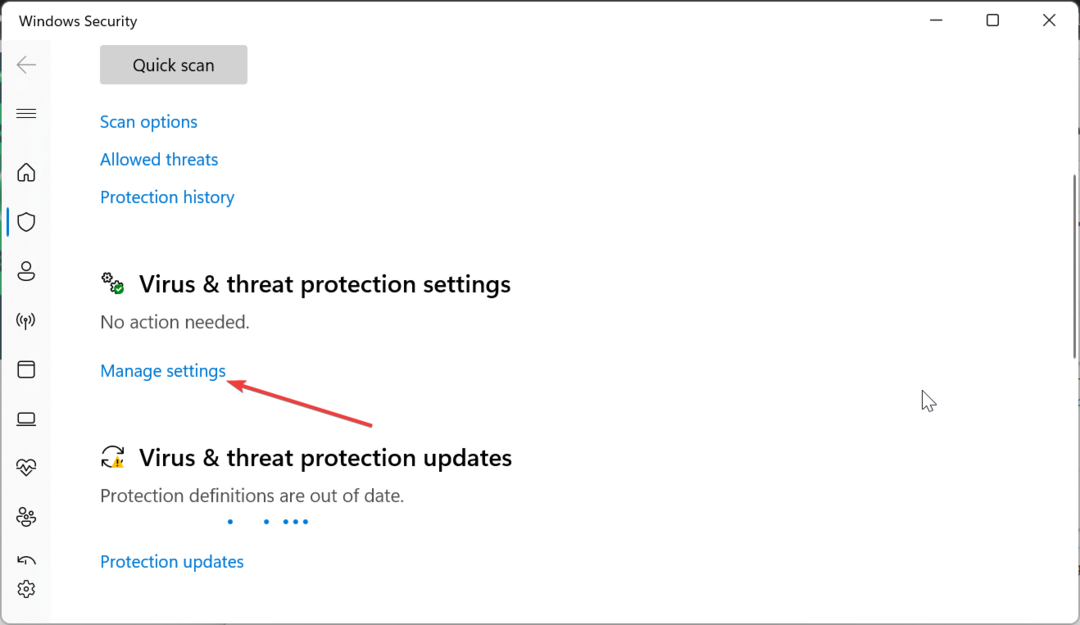
- Тепер перемкніть перемикач для Захист в реальному часі назад, щоб вимкнути його.
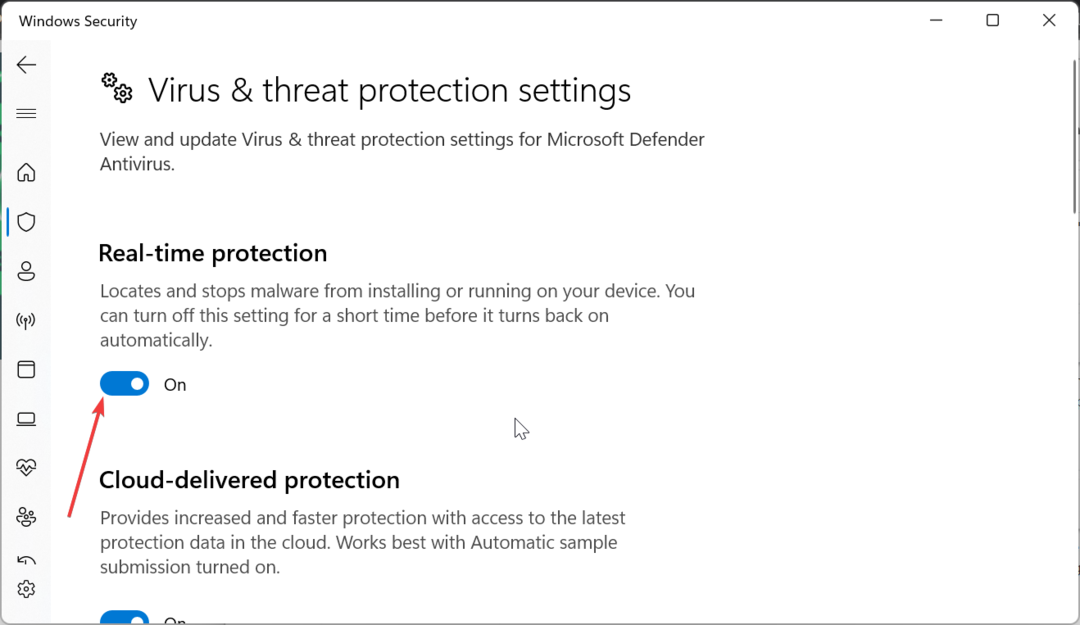
- Якщо ви використовуєте сторонній антивірус, клацніть правою кнопкою миші його значок на панелі завдань і виберіть Вимкнути.
- Далі, якщо відключення стороннього не працює, натисніть вікна клавіша + Р, вид appwiz.cplі натисніть в порядку.
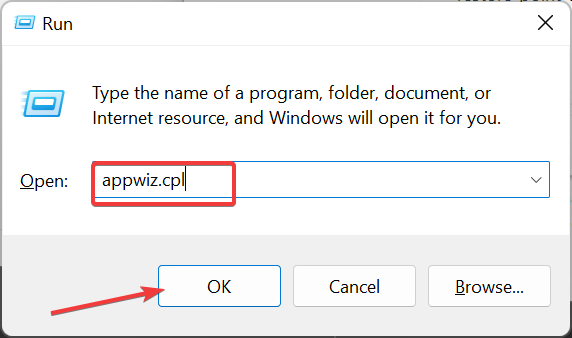
- Клацніть програму правою кнопкою миші та виберіть Видалити варіант.
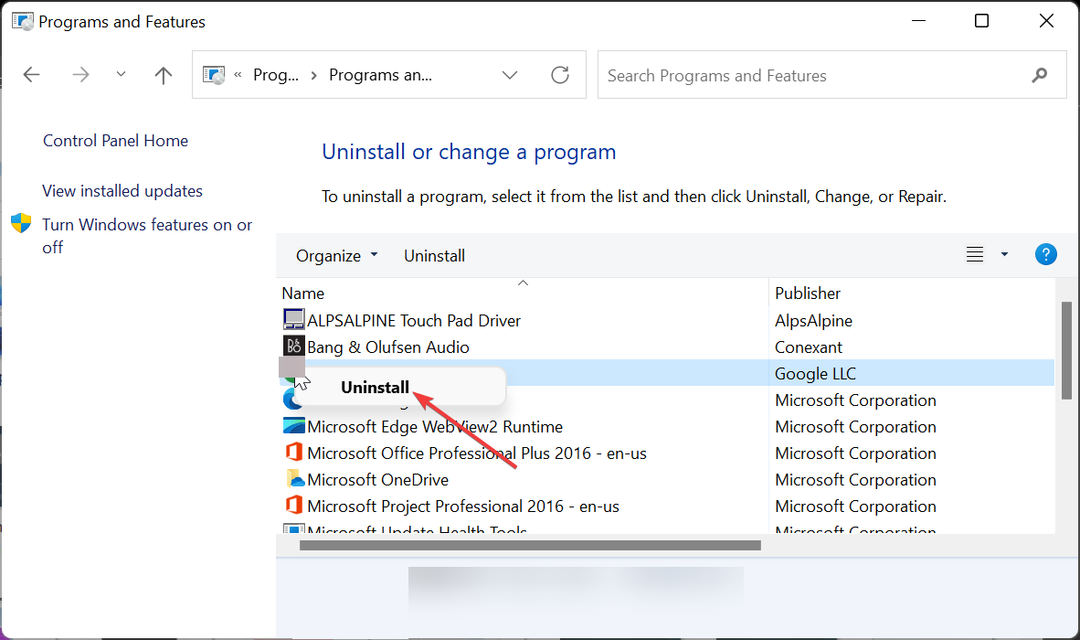
- Нарешті, дотримуйтесь інструкцій на екрані, щоб завершити процес.
Перше, що потрібно спробувати, якщо Roblox застряг у налаштуванні, це перевірити, чи не блокує ваш антивірус. Щоб переконатися, ви можете тимчасово вимкнути програмне забезпечення безпеки.
Якщо це не допомогло, вам потрібно видалити сторонній антивірус і перезапустити Roblox.
- SDL2.dll не знайдено: як виправити або завантажити знову
- rbxfpsunlocker.dll: що це таке та як його завантажити
- Код помилки 264 у Roblox: 3 способи її виправлення
2. Використовуйте VPN
Проблеми з місцезнаходженням є однією з основних причин, чому Roblox може застрягти в нескінченному циклі налаштування. На щастя, ви можете обійти це, скориставшись найкращою службою VPN.
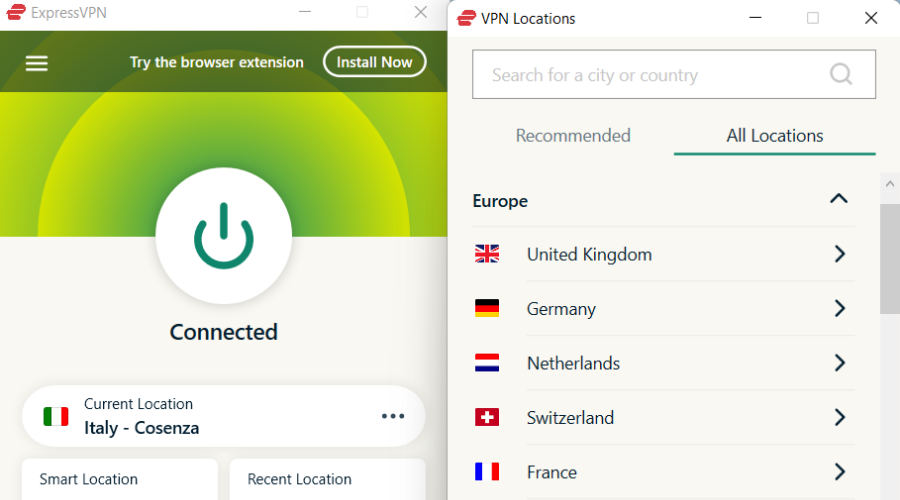
ExpressVPN — це чудове програмне забезпечення, яке дозволяє перемикатися між місцями лише кількома клацаннями миші.
Порада експерта:
СПОНСОРОВАНО
Деякі проблеми з ПК важко вирішити, особливо коли мова йде про відсутні або пошкоджені системні файли та сховища Windows.
Обов’язково використовуйте спеціальний інструмент, наприклад Фортект, який просканує та замінить ваші пошкоджені файли їх свіжими версіями зі свого репозиторію.
Він також може дозволити вам обійти будь-які обмеження щодо місцезнаходження, не будучи виявленими, і вирішити більшість проблем, пов’язаних із місцезнаходженням, без метушні.
Крім того, ExpressVPN має блискавичну швидкість, захист від DDoS-атак і необмежену пропускну здатність, щоб отримати максимальну віддачу від гри.

ExpressVPN
Грайте в Roblox із надзвичайно високою швидкістю, надійним захистом і жодним обмеженням пропускної здатності.3. Очистіть кеш програми
- Натисніть вікна клавіша + Р, вид %дані програми%і натисніть в порядку.
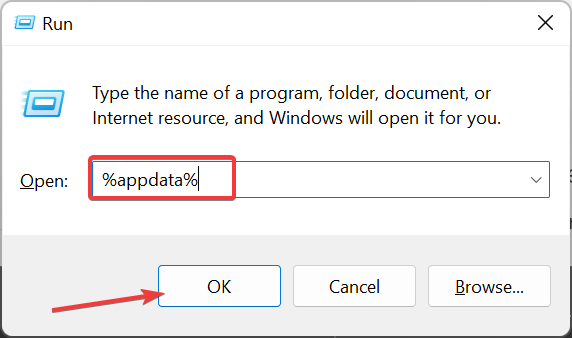
- Натисніть на Дані програми посилання вгорі.
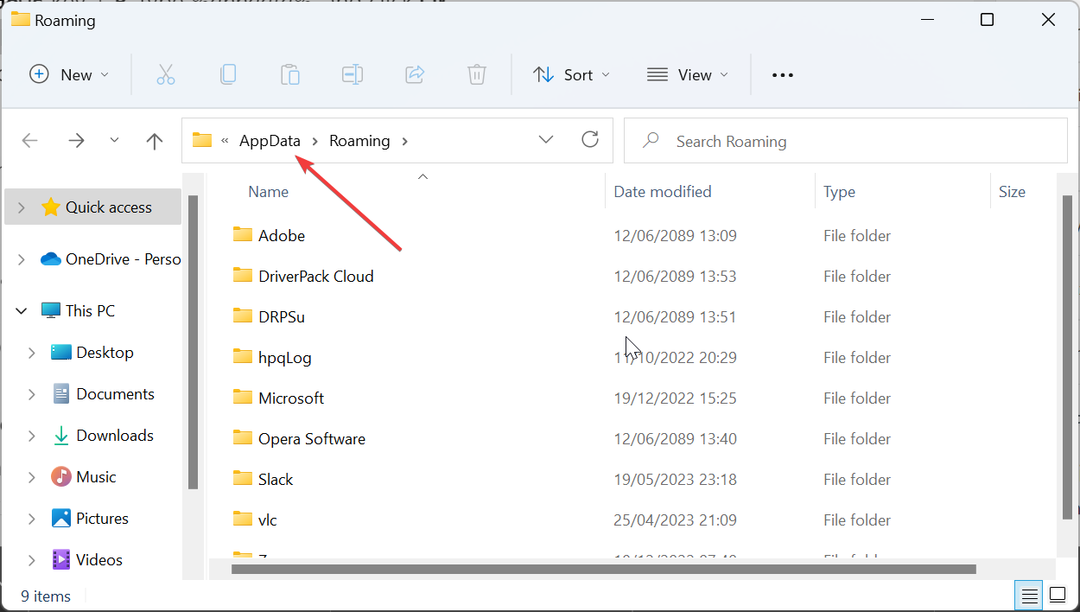
- Тепер двічі клацніть значок Місцевий папку, щоб відкрити її.
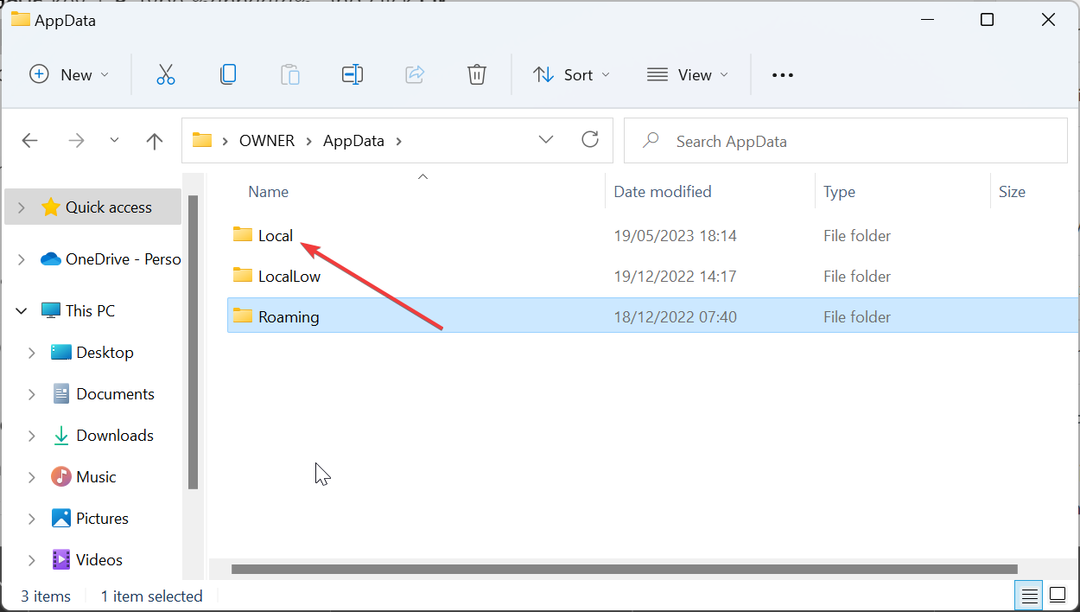
- Нарешті клацніть правою кнопкою миші Роблокс папку та виберіть Видалити.
Якщо Roblox застряг у налаштуванні, поки ви намагаєтеся його оновити, це може бути через проблеми з кеш-пам’яттю програми.
Отже, вам потрібно очистити кеш Roblox і перезапустити процес оновлення.
4. Перевстановіть Roblox
- Натисніть вікна ключ, вид КОНТРОЛЬі виберіть Панель управління.
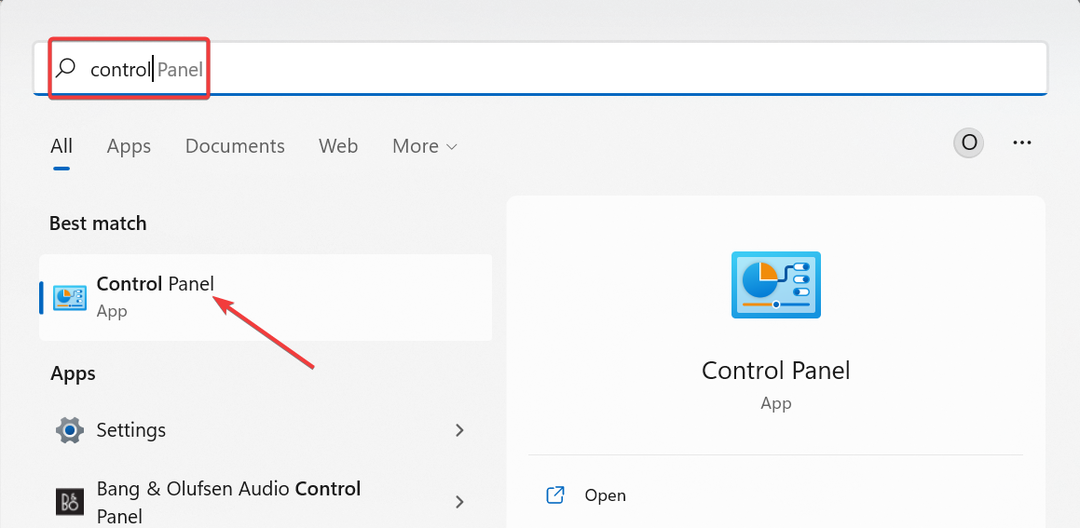
- Тепер натисніть Видалення програми під Програми варіант.
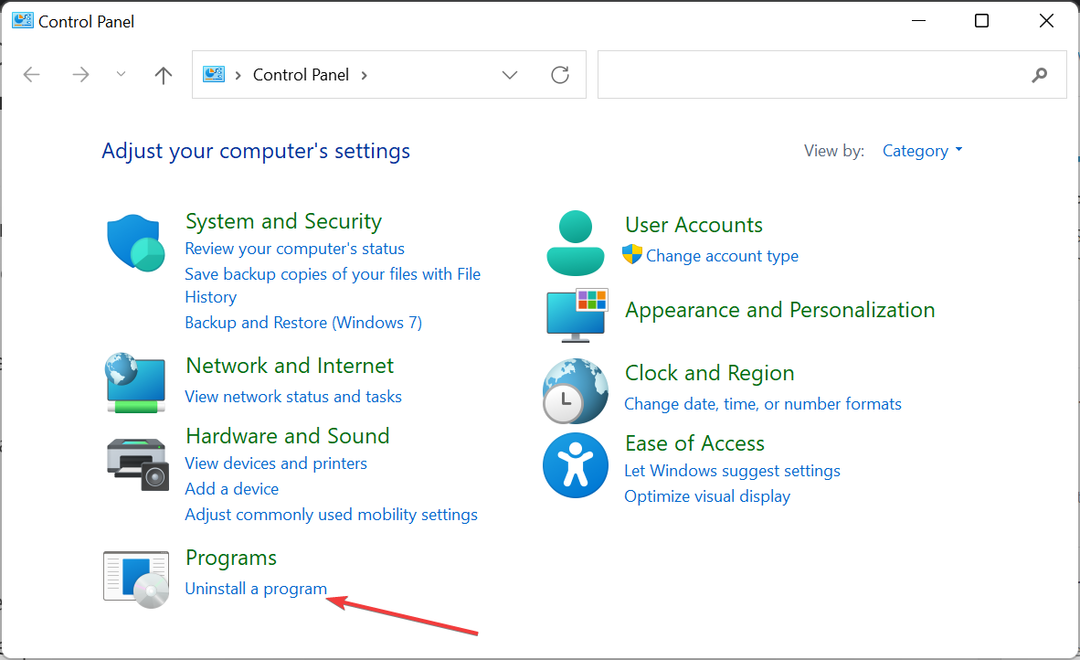
- Далі натисніть Роблокс і виберіть Видалити на вершині.

- Дотримуйтесь інструкцій на екрані, щоб завершити процес видалення.
- Нарешті перейдіть на офіційний веб-сайт, щоб завантажити останню версію програми.
Якщо Roblox все ще зупиняється під час налаштування, вам потрібно видалити програму. Це повинно усунути проблеми, які заважають процесу оновлення.
Після завершення процесу видалення вам потрібно перейти на офіційний сайт, щоб завантажити останню версію програми.
Ми дійшли до кінця цього посібника щодо вирішення проблеми Roblox, яка зависла під час налаштування. Ми вважаємо, що тепер ви зможете вирішити проблему, за умови, що ви уважно виконаєте кроки.
Якщо ви хочете знати найшвидший спосіб оновити Roblox на вашому ПК, перегляньте наш вичерпний посібник.
Не соромтеся повідомити нам рішення, яке допомогло вам вирішити цю проблему, у коментарях нижче.
Все ще виникають проблеми?
СПОНСОРОВАНО
Якщо наведені вище пропозиції не допомогли вирішити вашу проблему, ваш комп’ютер може мати серйозніші проблеми з Windows. Ми пропонуємо вибрати комплексне рішення, наприклад Фортект для ефективного вирішення проблем. Після встановлення просто натисніть Переглянути та виправити кнопку, а потім натисніть Почати ремонт.